5 способов исправить ошибку Minecraft, не позволяющую запустить игру (09.14.25)
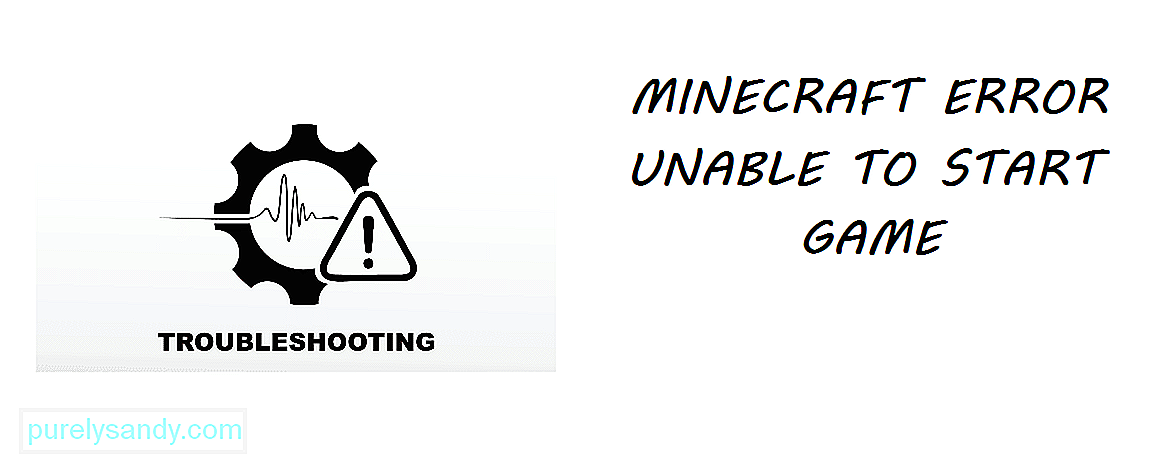 ошибка minecraft не удается запустить игру
ошибка minecraft не удается запустить игру Minecraft - одна из самых популярных видеоигр, когда-либо выпускавшихся в игровой индустрии. Несмотря на то, что игра была выпущена еще в 2011 году, она по-прежнему остается самой продаваемой игрой всех времен. Поскольку игре почти десять лет, игроки сталкивались с различными проблемами и ошибками. Со временем эти проблемы были устранены, но некоторые игроки все еще сталкиваются с ними.
Ошибка Minecraft: не удается запустить игру
Популярные уроки Minecraft
Этот выпуск довольно популярен среди игроков. Minecraft не загружается должным образом, что приводит к ошибке. Ошибка в основном сообщает игроку, что он не смог правильно загрузиться. Ошибка появляется после того, как игра вылетает. Игроки, столкнувшиеся с этой проблемой, не могут даже играть в игру.
Существует довольно много причин, по которым ваша игра не загружается. Вы можете попробовать выполнить несколько шагов по устранению неполадок и исправлению этой ошибки. Вот несколько шагов, которые вы можете предпринять, чтобы решить эту ошибку:
Способы исправить ошибку Minecraft: не удается запустить игруЕсли вы не запускаете игру от имени администратора, другие программы могут мешать вашей игре. Первое, что вам стоит попробовать, это запустить игру от имени администратора.
Просто щелкните правой кнопкой мыши свое приложение Minecraft и выберите «Запуск от имени администратора». Если появится предупреждающий знак, нажмите «Да» или «ОК». Теперь вы будете запускать игру от имени администратора.
Использование более старой версии Java может привести к ряду ошибки в Майнкрафте. Вместо простого обновления приложения Java переустановите программу. Сначала удалите Java со своего компьютера.
Теперь загрузите последнюю версию Java из Интернета. Не забудьте перезагрузить компьютер сразу после удаления Java. Теперь ваш Minecraft должен работать нормально, если вы использовали старую версию Java.
Иногда ваша пусковая установка Minecraft не обновляется через сам. В таких случаях вам придется вручную обновить программу запуска. Более старая версия программы запуска приведет к сбою вашего Minecraft.
Это можно сделать, открыв пусковую установку Minecraft. Щелкните Параметры, которые находятся рядом с текстовым полем имени пользователя. Теперь нажмите «Force Update». Как только вы нажмете Готово, введите свои учетные данные Minecraft. Убедитесь, что ваша игра по-прежнему вылетает.
Мод может мешать работе вашего Minecraft. Большинство модов в Minecraft содержат ошибки, так как они все еще находятся в стадии разработки. Если в вашей игре установлены какие-либо моды, мы рекомендуем их удалить.
Использование слишком большого количества модов также может привести к сбою игры. Вот почему вам следует удалить все моды, установленные в вашем Minecraft.
Настройки брандмауэра также могут блокировать правильную работу вашего Minecraft. То же самое можно сказать и о прокси-серверах. Найдите настройки брандмауэра на своем компьютере. Убедитесь, что какие-либо настройки или программы не позволяют вашему Minecraft работать должным образом.
Если это так, то закройте / отключите их. Также убедитесь, что ваш антивирус не мешает игре.
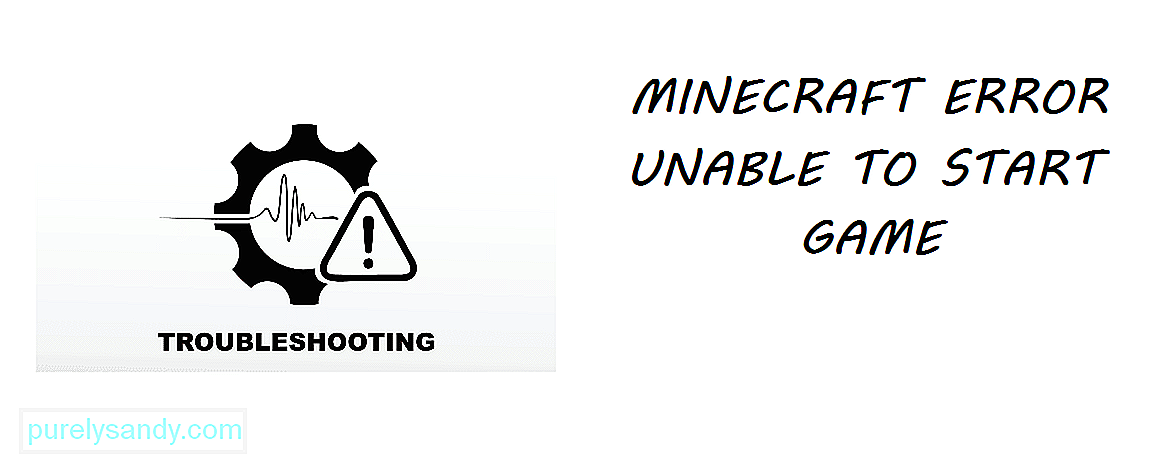
YouTube видео: 5 способов исправить ошибку Minecraft, не позволяющую запустить игру
09, 2025

